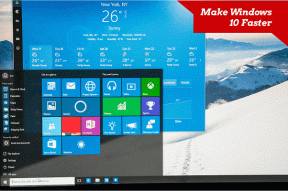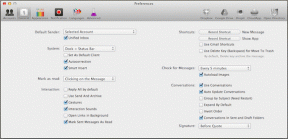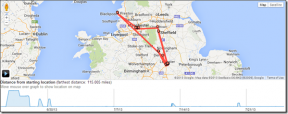Cara Memperbaiki Kesalahan Tombol Gabung FaceTime – TechCult
Bermacam Macam / / October 03, 2023
Tombol hijau di iMessage dimaksudkan untuk bergabung dengan panggilan FaceTime. Tapi terkadang, itu muncul meski tidak ada panggilan. Ini mungkin sedikit membingungkan. Untuk mengatasi masalah ini, kami telah memberikan panduan bermanfaat tentang cara memperbaiki kesalahan tombol Gabung FaceTime dengan langkah pemecahan masalah sederhana. Baca terus untuk mencobanya!
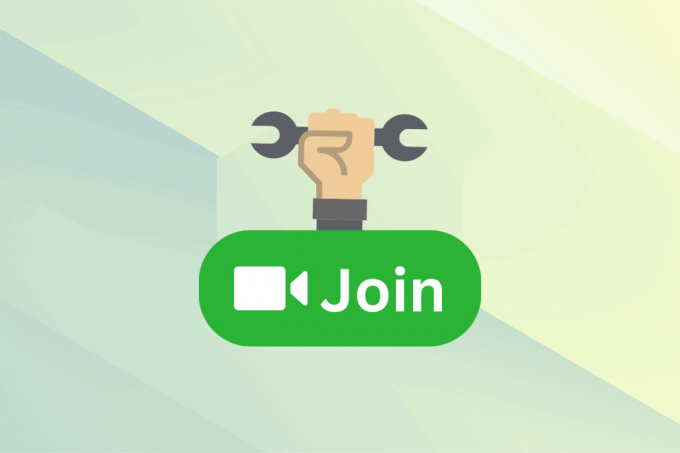
Daftar isi
Cara Memperbaiki Kesalahan Tombol Gabung FaceTime
FaceTime adalah pilihan populer bagi pengguna iPhone untuk melakukan panggilan. Jika Anda terlambat bergabung dengan panggilan grup, biasanya ada tombol Gabung berwarna hijau di bagian atas. Namun terkadang, hal itu tidak berjalan sesuai harapan. Ini mungkin muncul ketika tidak ada panggilan yang sedang berlangsung atau hilang saat ada panggilan aktif. Dalam panduan ini, kami akan mencari solusi untuk mengatasi masalah ini. Mari kita mulai.
Jawaban cepat
Pastikan panggilan FaceTime tidak terganggu dengan mengikuti langkah-langkah berikut untuk memperbarui aplikasi Pesan:
1. Buka Toko aplikasi di perangkat iOS Anda.
2. Mencari Pesan di bagian atas dan buka hasilnya.
3. Ketuk MEMPERBARUI untuk menginstal versi terbarunya.
Mengapa iMessage Menampilkan Gabung, Tapi Tidak Ada Panggilan FaceTime?
Terkait tombol gabung di iMessage, terkadang tombol tersebut muncul saat tidak ada panggilan FaceTime yang aktif. Berikut adalah alasan mengapa hal tersebut dapat terjadi:
- Kesalahan Aplikasi
- Masalah Perangkat
- Masalah Konektivitas Internet
- Tembolok Aplikasi FaceTime
- Versi Perangkat Lunak atau Aplikasi kedaluwarsa
Jika Anda mencari cara untuk memperbaiki tombol hijau FaceTime di utas Pesan, Anda beruntung karena kami memberikan lima metode yang akan membantu Anda.
Catatan: Karena tidak semua versi iOS menawarkan fitur yang sama, beberapa fitur yang disebutkan dalam artikel mungkin tidak berfungsi. Metode berikut telah dicoba di iOS 17.
Metode 1: Tutup Paksa dan Luncurkan Ulang Aplikasi
Jika suatu aplikasi tetap aktif dalam jangka waktu yang lebih lama, aplikasi tersebut dapat menjadi statis dan tidak merespons secara efektif. Agar iMessage berfungsi normal kembali, Anda dapat mencoba menutup paksa dan meluncurkan kembali aplikasi.
1. Menggunakan sentuhan bantu dan ketuk Pulang dua kali. Ini akan menampilkan semua aplikasi yang berjalan.

2. Jika Anda tidak mengaktifkan sentuhan bantu, Anda juga bisa geser layar ke atas untuk melihat aplikasi yang sedang berjalan.

3. Sekarang geser aplikasi pesan ke atas keluar paksa.
4. Buka Aplikasi pesan lagi dari layar beranda atau laci aplikasi Anda.
Metode 2: Mulai Ulang Perangkat
Ada dua cara untuk memulai ulang perangkat Anda. Anda dapat menggunakan sentuhan bantu atau menggunakan pintasan cepat. Mari kita pahami kedua cara langkah demi langkah untuk memperbaiki kesalahan tombol Gabung hijau Facetime di utas pesan:
1. Ketuk pada Sentuhan bantu.
2. Anda akan menemukan opsi untuk Perangkat. Ketuk itu.
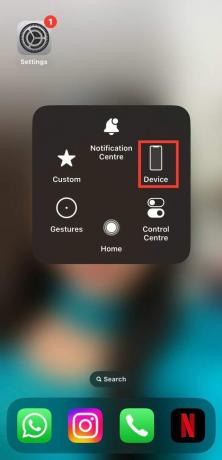
3. Sekarang, ketuk Lagi.
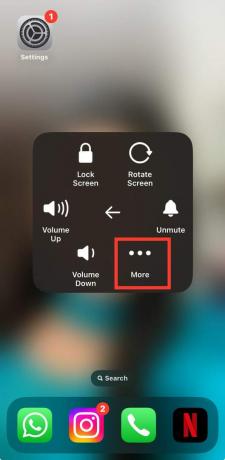
4. Ketuk Mengulang kembali untuk memulai ulang perangkat Anda.
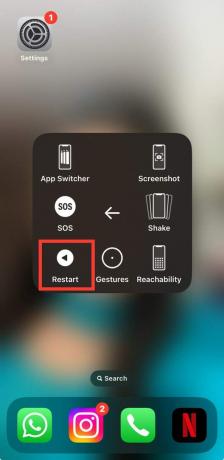
5. Jika Anda belum mengaktifkan sentuhan bantu, Anda dapat menekan dan menahan tombol kunci dan itu volume naik tombol.
6. Sekarang, Anda akan melihat opsi yang menyatakan Geser untuk mematikan. Matikan perangkat lalu hidupkan secara manual.
Baca juga:Cara Mengakhiri Panggilan FaceTime Tanpa Mereka Sadar
Metode 3: Segarkan Jaringan/Wi-Fi
Saat panggilan FaceTime dilakukan melalui internet, kesalahan tombol Gabung berwarna hijau di rangkaian pesan mungkin juga muncul karena konektivitas internet yang buruk. Untuk mengatasi masalah ini, Anda cukup menyegarkan jaringan Anda, yaitu data seluler atau koneksi Wi-Fi Anda. Ikuti langkah-langkah di bawah ini untuk menyegarkan jaringan Anda.
1. Tarik ke bawah Pusat kendali.
2. Ketuk pada Mode pesawat ikon dan nyalakan.

3. Ketuk lagi untuk mematikannya. Ini akan menyegarkan Anda data seluler.
4. Jika Anda menggunakan Wifi, matikan lalu hidupkan kembali.

Metode 4: Perbarui Aplikasi Pesan
Karena aplikasi tidak diperbarui, kesalahan seperti kesalahan tombol Gabung Facetime di rangkaian pesan dapat terjadi. Untuk memperbarui aplikasi Pesan, cukup ikuti langkah-langkah di bawah ini:
1. Pergi ke Toko aplikasi dan ketuk mencari opsi yang terletak di sudut kanan.
2. Jenis pesan di bilah pencarian dan ketuk hasilnya.
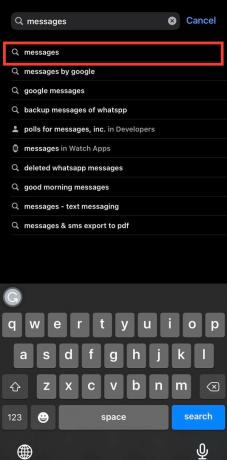
3. Jika aplikasi pesan Anda tidak diperbarui, Anda akan melihat opsi untuk memperbarui. Ketuk Memperbarui. Jika diperbarui, Anda akan melihat opsi, Membuka.
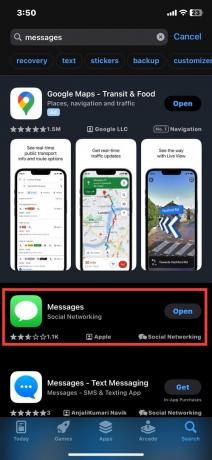
Ini juga akan membantu memperbaiki kesalahan tombol gabung hijau Facetime.
Metode 5: Aktifkan kembali FaceTime
Anda dapat memperbaiki kesalahan tombol Gabung hijau FaceTime dengan mengaktifkan kembali fitur tersebut menggunakan langkah-langkah berikut:
1. Navigasi ke Pengaturan di iPhone Anda.
2. Gulir ke bawah dan buka Waktu Wajah.
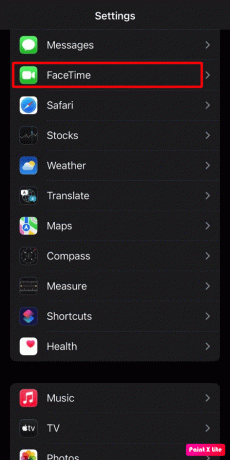
3. Sekarang, matikan Waktu Wajah.
4. Setelah beberapa detik, aktifkan Waktu Wajah.

Metode 6: Membongkar FaceTime
Membongkar aplikasi iPhone membantu membuang data dan cache yang tidak diinginkan. Oleh karena itu, untuk memperbaiki kesalahan tombol gabung hijau FaceTime di utas pesan, keluarkan aplikasi menggunakan langkah-langkah berikut:
1. Dalam Pengaturan ponsel Anda, buka Umum tab.
2. Sekarang, ketuk Penyimpanan iPhone.
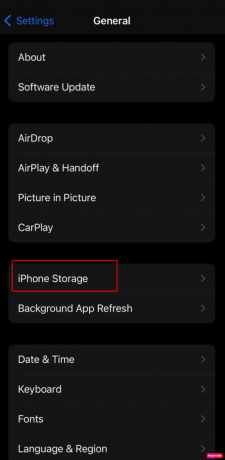
3. Kemudian, gulir ke bawah dan buka aplikasi FaceTime.
4. Terakhir, ketuk Aplikasi Pembongkaran.
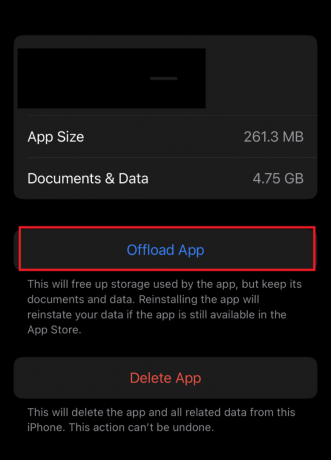
Metode 7: Perbarui Versi iOS
Versi perangkat lunak yang lebih lama diketahui mengalami kelambatan atau menghadapi kesalahan di beberapa titik. Oleh karena itu, penting untuk selalu memperbarui iOS Anda. Untuk memperbarui perangkat lunak di iPhone Anda dan memperbaiki kesalahan tombol Gabung Facetime, Anda dapat mengikuti langkah-langkah di bawah ini:
1. Pergi ke Pengaturan pilihan dan ketuk Umum.
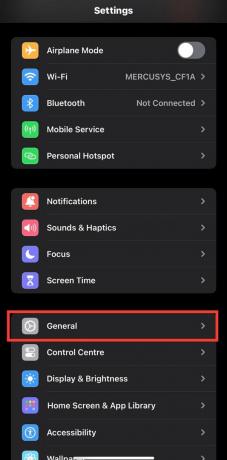
2. Anda harus mengetuk Pembaruan perangkat lunak opsi untuk memeriksa apakah pembaruan baru tersedia untuk perangkat Anda.
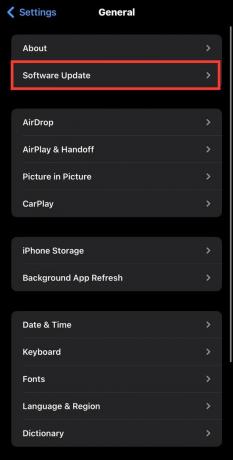
3. Jika pembaruan tersedia, ketuk Unduh dan pasang.
Baca juga:Bisakah saya FaceTime di Google Chrome?
Metode 8: Hubungi Dukungan Apple
Jika tidak ada metode yang berhasil untuk Anda, sebaiknya hubungi dukungan Apple. Ini mungkin tampak sulit tetapi ini adalah tugas yang cukup mudah. Cukup ikuti langkah-langkah yang kami sebutkan di bawah ini:
1. Membuka Safari dan kunjungi situs resminya dukungan apel.
2. Di pojok kanan atas, Anda akan melihat opsi untuk menu. Ini akan ditunjukkan oleh dua garis horizontal. Ketuk di atasnya.

3. Dari menu, ketuk pada Mendukung pilihan.

4. Sekarang, ketuk iPhone.
5. Anda sekarang harus menggulir ke bawah hingga Anda menemukan opsi Dapatkan Dukungan. Ketuk Mulai sekarang.
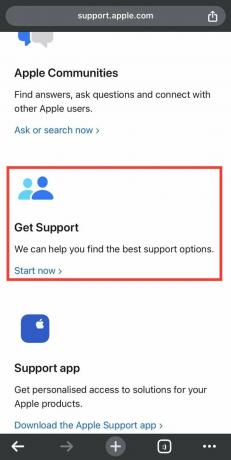
6. Anda akan melihat banyak pilihan di layar Anda sekarang. Namun, untuk menghubungi tim dukungan Apple mengenai pesan, Anda harus mengetuk Lagi.
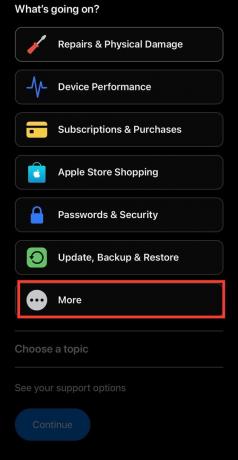
7. Akan ada daftar aplikasi yang dapat Anda pilih. Pilih Pesan.
8. Sekarang, Anda akan dapat melihat opsi untuk melanjutkan. Ketuk Melanjutkan.
9. Anda akan mendapatkan dua opsi untuk menghubungi tim dukungan Apple. Salah satunya adalah melalui Panggilan dan yang lainnya lewat Mengobrol. Ketuk opsi yang Anda sukai.
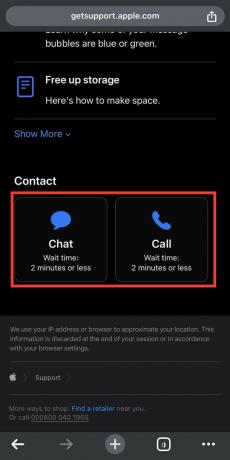
Itu Kesalahan tombol bergabung FaceTime di iMessage mudah diperbaiki dengan beberapa solusi. Kami harap panduan ini membantu Anda melakukannya. Jika masalah masih ada, jangan lupa untuk menghubungi dukungan resmi. Untuk pertanyaan atau saran lebih lanjut, berikan komentar Anda di bawah.
Henry adalah seorang penulis teknologi berpengalaman dengan hasrat untuk menjadikan topik teknologi kompleks dapat diakses oleh pembaca sehari-hari. Dengan pengalaman lebih dari satu dekade di industri teknologi, Henry telah menjadi sumber informasi terpercaya bagi pembacanya.